SRS Audio Sandbox是什么软件?SRS Audio Sandbox怎么用?
音乐能够陶冶人的心情,很多用户喜欢带着耳机听歌,但是听久了耳朵会不舒服。如果使用音响的话,便宜的音质不好,好音质的又太贵,这让人很纠结。今天这篇文章就给大家介绍一款软件来使便宜的音响音效有质的飞跃。
SRS Audio Sandbox介绍: SRS Audio Sandbox是一款个人计算机终极音频增强软件,可以提供令人叹为观止的环绕音效,重低音效果并且非常清晰。
SRS Audio Sandbox设置需注意:在设置和调试过程中,请关闭播放器(有了SRS就可以把播放器的音效均衡关闭,否则影响效果)。注意:请不要反复安装卸载,否则这里无法识别。

1、打开Realtek HD音频管理器,设置连接耳机;

2、在桌面右下角小喇叭图标上点右键,打开“声音”,另也可在控制面板里找到;
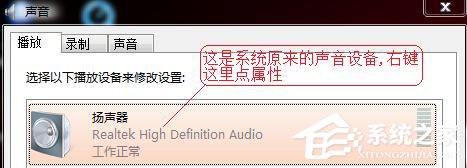
3、如下设置好后,点确定保存;



4、再次打开声音设备,找到SRS输出扬声器;
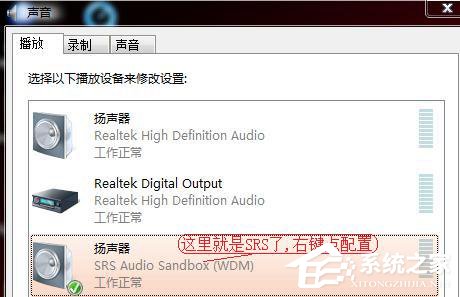
5、选择5.1后,一直点下一步;



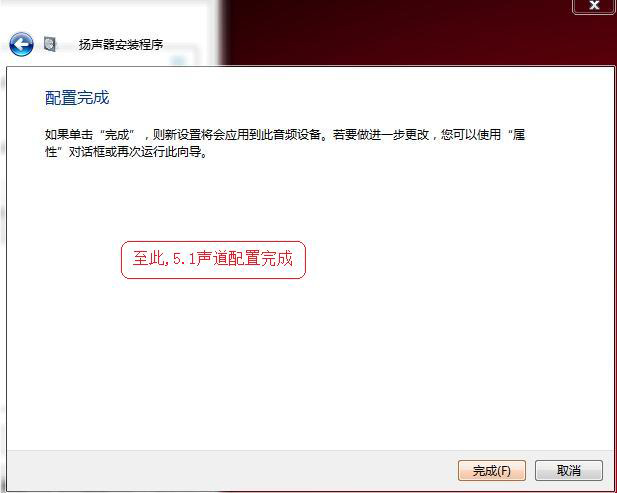

6、先别急,打开千千静听,选择输出设备,不要小看这一步,没选的话播放某些歌曲就有破音;


7、随机启动吧,别忘了下面选择输出设备,一般为HD Audio,如你使用数字输出或HDMI请选择相对应的,否则无声;
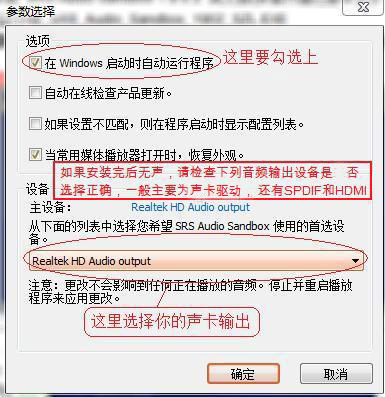
8、现在开始调节音效,如图设置好后,记得一定要保存;

9、OK,享受它带来的震撼效果吧!

以上便是关于SRS Audio Sandbox软件的介绍以及设置方法讲解,按照上面的步骤设置后你会发现音响的音效有质的提升,虽然说无法和贵且音质好的音响相比,但是相对于一开始的效果来说,已经相当不错了。
显示全部















